

|
|
|
|
|
win11蓝屏错误代码dpc watchdog violation怎么解决?详情相信很多小伙伴在使用的过程中,出现了这个问题,导致不少的用户需要经常的重启电脑进行处理,那么有什么好的方法可以解决此问题吗,今日的win11教程就来和各位分享两种比较常见的操作步骤,接下来就让我们一起来研究看看吧。 解决方法如下 方法一 1、首先重启电脑,如果能正常开机就继续下面的操作。 2、右键底部开始菜单,打开设备管理器。 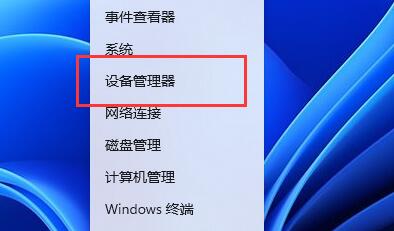 3、打开后,展开IDE ATA/ATAPI控制器,双击打开下方设备。 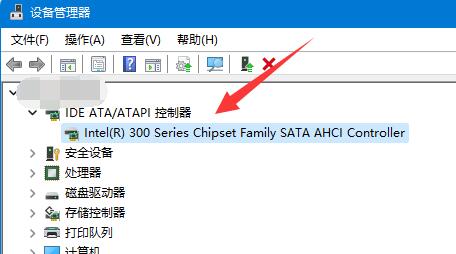 4、接着进入驱动程序选项,点击更新驱动程序。 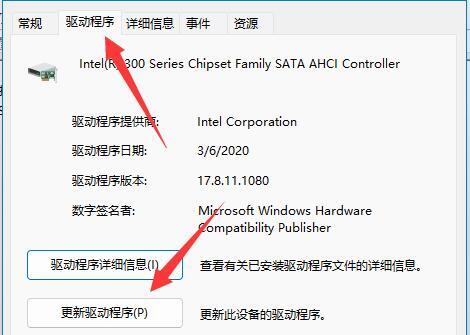 5、在更新页面选择浏览我的电脑以查找驱动程序。 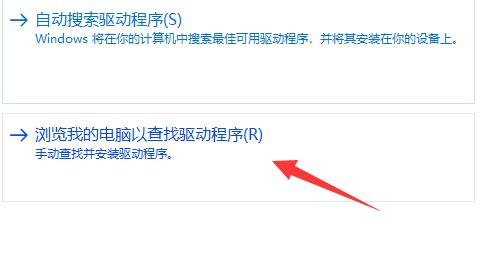 6、再选择让我从计算机上的可用驱动程序列表中选取选项。 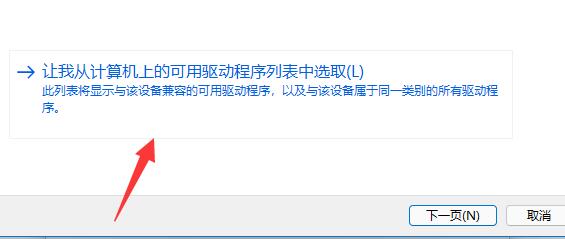 7、等待系统扫描完成,选择标准SATA AHCI控制器,点击下一页。 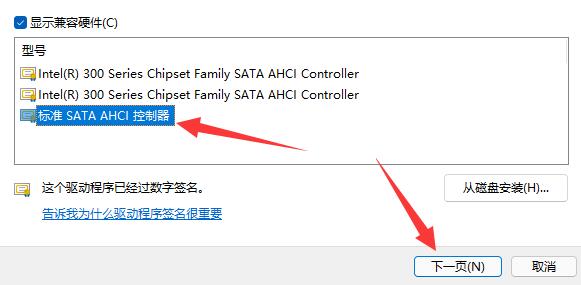 8、最后等待驱动安装完成,重启电脑即可解决。 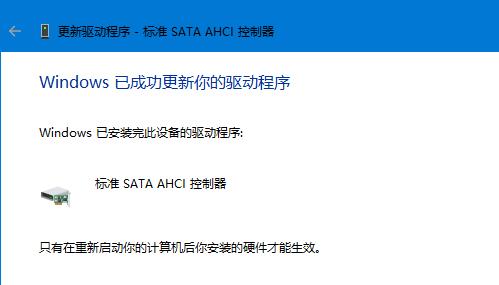 方法二 1、如果安装该驱动无效,可以尝试也更新一下其他设备的驱动。 2、排除驱动问题后还是蓝屏的话,可以尝试卸载最新安装的一些软件来解决。 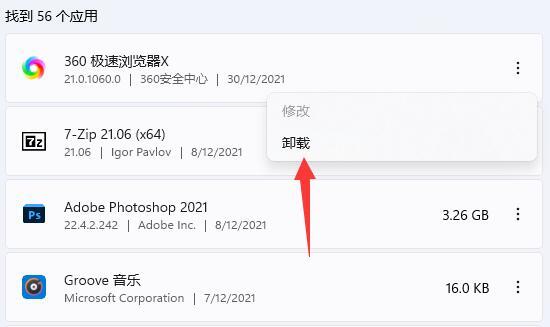 以上就是win11蓝屏错误代码dpc watchdog violation怎么解决?详情的全部内容,望能这篇win11蓝屏错误代码dpc watchdog violation怎么解决?详情可以帮助您解决问题,能够解决大家的实际问题是软件自学网一直努力的方向和目标。 |